Ця проблема може виникнути через проблему конфігурації проксі або VPN
- Так само, як і ваша домашня адреса, комп’ютеру потрібна IP-адреса, щоб дані могли надсилатися між різними пристроями в мережі.
- Але якщо ця конфігурація IP недійсна, Інтернет не зможе надіслати дані, і тоді ви зіткнетеся з Підключення по локальній мережі, яке не має дійсної помилки конфігурації IP.
- Це може статися через проблему з конфігураціями мережевого адаптера за замовчуванням, застарілі чи пошкоджені мережеві драйвери або через збій адаптера.
- Ймовірно, скидання мережевого драйвера вирішить це.
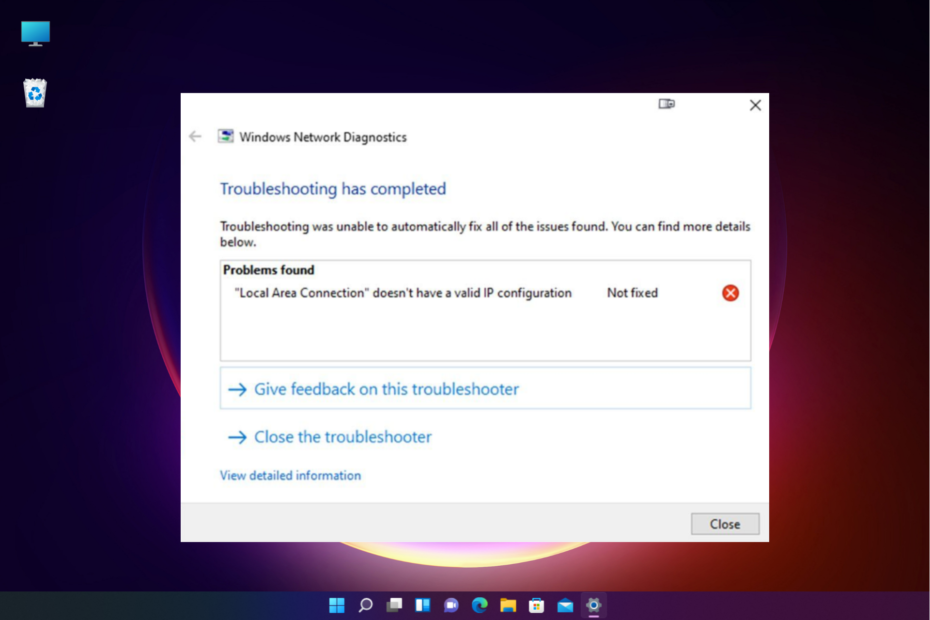
XВСТАНОВИТИ, НАТИСНУВШИ ЗАВАНТАЖИТИ ФАЙЛ
- Завантажте Fortect і встановіть його на вашому ПК.
- Запустіть процес сканування інструменту щоб знайти пошкоджені файли, які є джерелом вашої проблеми.
- Клацніть правою кнопкою миші Почати ремонт щоб інструмент міг запустити алгоритм виправлення.
- Fortect завантажив 0 читачів цього місяця.
Ви стикаєтеся з помилкою, яка говорить Підключення по локальній мережі не має дійсної конфігурації IP навіть якщо у вас стабільне підключення до Інтернету?
Ви часто можете натрапити на це повідомлення про помилку, намагаючись запустити засіб усунення несправностей у Windows. Крім того, помилка також може з’явитися під час спроби підключитися до Ethernet або Wi-Fi.
Чому підключення по локальній мережі не має дійсної конфігурації IP?
Помилка означає, що IP-адреса (протокол Інтернету), надана мережевому адаптеру, неправильна або недійсна.
Деякі мережеві програми можуть змінювати параметри адаптера за замовчуванням, наприклад веб-браузери та клієнти VPN.
Однак ми можемо легко виправити ці зміни, самостійно встановивши значення або виконавши скидання мережі.
Чому моя локальна мережа не має дійсного IP-адреси?
Є кілька інших причин, які можуть спричиняти цю проблему, які ми перерахували нижче.
- Неправильні каталоги Winsock
- Служби мережі не запускаються.
- Перегрілися роутери
- Застарілі/пошкоджені мережеві драйвери
Однак помилка конфігурації локального підключення не має дійсної IP-адреси, що не є серйозною проблемою, і її можна виправити навіть з обмеженими технічними знаннями.
Але перш ніж продовжити, переконайтеся, що ви перезавантажили систему, оскільки багато користувачів повідомляють, що цей метод допоміг їм вирішити проблему.
Як виправити, що підключення по локальній мережі не має дійсної конфігурації IP?
- Чому підключення по локальній мережі не має дійсної конфігурації IP?
- Чому моя локальна мережа не має дійсного IP-адреси?
- Як виправити, що підключення по локальній мережі не має дійсної конфігурації IP?
- 1. Змініть налаштування мережевого адаптера
- 2. Скинути мережу та очистити DNS
- 3. Вимкніть і ввімкніть Інтернет-адаптер
- 4. Скинути мережу
- 5. Оновіть/перевстановіть мережевий адаптер
- 5.1 Встановіть драйвери в режимі сумісності
- 5.2 Перевстановіть мережевий адаптер
- Як призначити IP-адресу локальному підключенню?
1. Змініть налаштування мережевого адаптера
- Натисніть перемога + Р клавіші одночасно, щоб запустити бігти консоль.
- Тип ncpa.cpl у вікні пошуку та натисніть Введіть.

- В Мережеві підключення клацніть правою кнопкою миші на вашому інтернет-адаптері та виберіть Властивості.

- Далі під в Мережа виберіть вкладку Інтернет-протокол версії 4 (TCP/IPv4) і натисніть на Властивості нижче.

- Тепер, у Властивості діалог, під Загальний виберіть вкладку Використовуйте наступні адреси DNS-серверів.
- Тут додайте наведені нижче адреси у відповідні поля: Бажаний DNS: 1.1.1.1; Альтернативний DNS: 1.0.0.1. Прес в порядку.
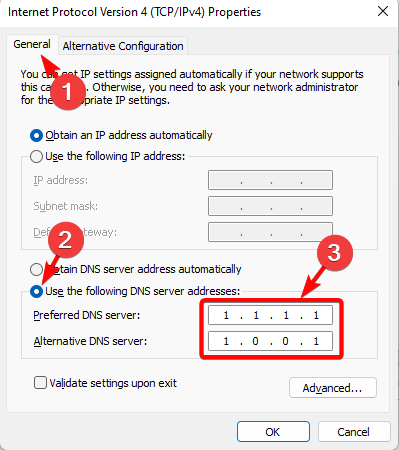
Тепер спробуйте підключити Wi-Fi або Ethernet і перевірте, чи проблема не зникає.
2. Скинути мережу та очистити DNS
- Натисніть перемога + Р гаряча клавіша, щоб відкрити бігти консоль.
- Тип cmd у рядку пошуку та натисніть Ctrl + Shift + Введіть ключі разом, щоб відкрити підвищений Командний рядок.

- В Командний рядок (адмін), виконайте наведені нижче команди одну за одною та натисніть Введіть після кожного:
-
каталог скидання netsh winsock
netsh int ipv4 скидання reset.log
netsh int ipv6 reset reset.log
ipconfig /flushdns
ipconfig /випуск
ipconfig /renew
ipconfig /registerdns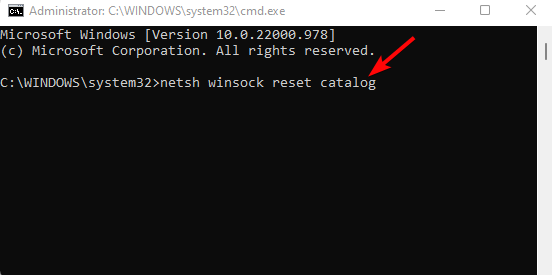
-
- Тепер зачекайте, поки команди будуть успішно виконані.
Після завершення процесу перезавантажте комп’ютер і перевірте, чи відновлено підключення до Інтернету.
- Ethernet не має дійсної конфігурації IP
- Як виправити помилки драйвера адаптера підключення локальної мережі
- Як знайти IP-адресу в Windows 11
- Виправлення: неможливо змінити статичну IP-адресу та DNS-сервер у Windows 10 і 11
3. Вимкніть і ввімкніть Інтернет-адаптер
- Щоб відкрити бігти консолі, натисніть перемога + Р ключі разом.
- Введіть ncpa.cpl і вдарити Введіть щоб відкрити Мережеві підключення вікно.

- Тепер клацніть правою кнопкою миші на інтернет-адаптер і виберіть Статус.
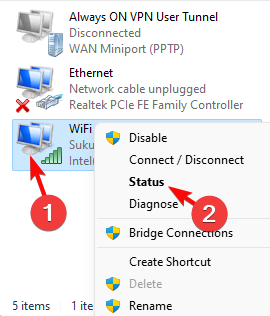
- У наступному діалоговому вікні натисніть Вимкнути.
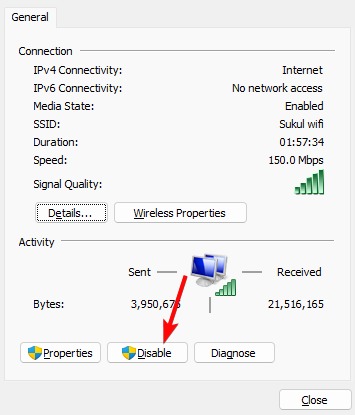
- Тепер зачекайте деякий час, ще раз клацніть правою кнопкою миші на інтернет-адаптер і натисніть Увімкнути.
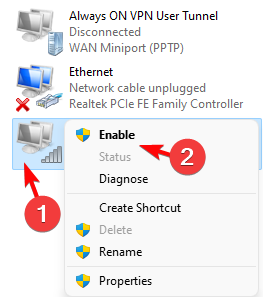
Порада експерта:
СПОНСОРОВАНО
Деякі проблеми з ПК важко вирішити, особливо коли мова йде про відсутні або пошкоджені системні файли та сховища Windows.
Обов’язково використовуйте спеціальний інструмент, наприклад Фортект, який просканує та замінить ваші пошкоджені файли їх свіжими версіями зі свого репозиторію.
Це має допомогти вам виправити Підключення по локальній мережі не має дійсної конфігурації IP помилка.
4. Скинути мережу
- Натисніть перемога + я разом, щоб запустити Windows Налаштування додаток
- Далі натисніть на Мережа та Інтернет зліва.
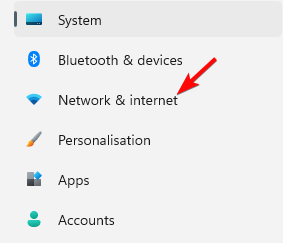
- Тепер перейдіть праворуч, прокрутіть униз і натисніть Розширені налаштування мережі.
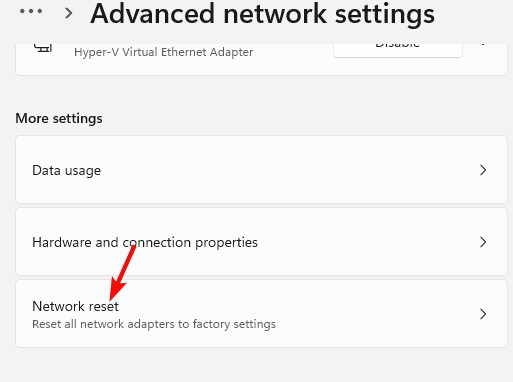
- Праворуч перейдіть до Більше налаштувань і натисніть на Скидання мережі.
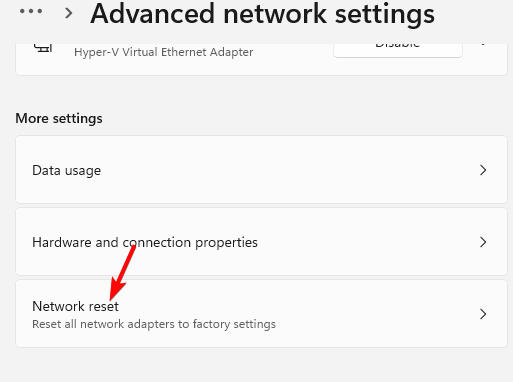
- Тепер на наступному екрані перейдіть до Скидання мережіі натисніть Скинути зараз.
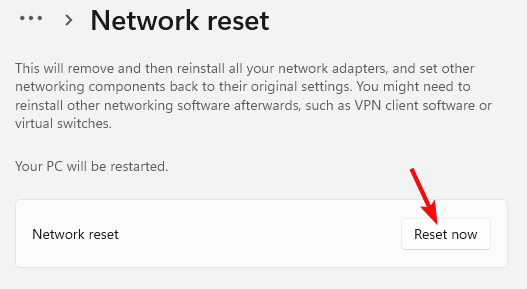
- Натисніть на Так для підтвердження та продовження.
Після завершення процесу ваш ПК автоматично перезавантажиться. Потім ви можете перевірити, чи ваш Ethernet або Wi-Fi працює належним чином.
5. Оновіть/перевстановіть мережевий адаптер
5.1 Встановіть драйвери в режимі сумісності
- Відвідайте веб-сайт виробника мережевого адаптера, завантажте драйвер і збережіть інсталятор на робочому столі.
- Клацніть правою кнопкою миші інсталятор і виберіть Властивості.
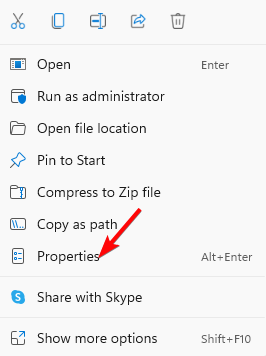
- В Сумісність вкладка, перейдіть до Сумісність режим, виберіть Запустіть цю програму в режимі сумісності для та виберіть Windows 8. Прес Застосувати і в порядку.

Тепер запустіть програму встановлення та завершіть установку драйверів мережевого адаптера, і це має допомогти вам вирішити проблему.
5.2 Перевстановіть мережевий адаптер
- Натисніть перемога + Р клавіш разом на клавіатурі та бігти відкривається консоль.
- У рядку пошуку введіть devmgmt.msc і вдарити Введіть.

- Далі розгорніть Мережеві адаптери клацніть пристрій правою кнопкою миші та виберіть Видалити.
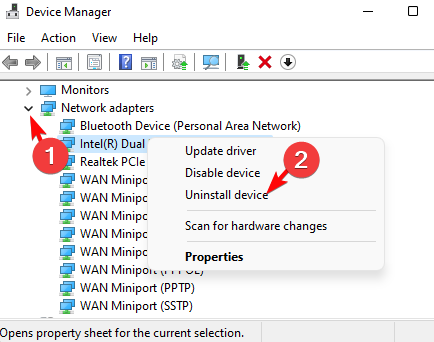
- Натисніть на Видалити ще раз у підказці для підтвердження.

- Тепер натисніть на Дія вкладку вгорі та виберіть Сканування апаратних змін.
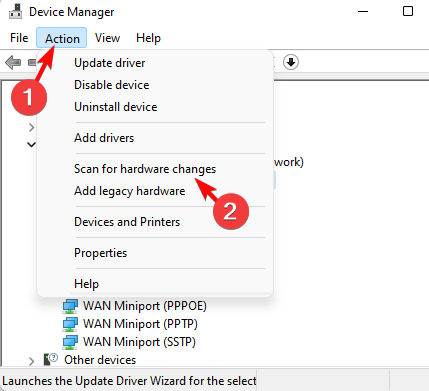
Тепер перезавантажте комп’ютер і перевірте, чи проблему з локальною мережею вирішено, і ви можете отримати доступ до Інтернету.
Як призначити IP-адресу локальному підключенню?
Щоб призначити дійсну IP-адресу локальній мережі підключення, виконайте наведені нижче дії.
- Відкрийте бігти консолі, натиснувши перемога + Р комбінації клавіш.
- У рядку пошуку введіть ncpa.cpl і вдарити Введіть.

- Як Мережеві підключення відкриється вікно, клацніть правою кнопкою миші мережевий адаптер і виберіть Властивості.

- На наступному екрані під Мережа, виділіть Інтернет-протокол версії 4 (TCP/IPv4) і натисніть Властивості кнопку нижче.

- Далі, в Властивості вікно, під Загальний, виберіть перемикач поруч із Використовуйте наступну IP-адресу DNS.
- Тепер введіть наведені нижче адреси у відповідні поля: IP-адреса: 192.168.1.50; Маска підмережі: 255.255.0.0; Шлюз за замовчуванням: 192.168.0.0
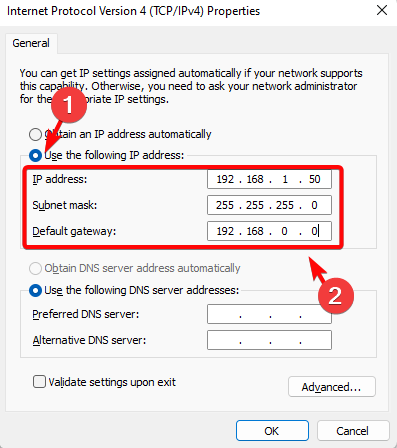
- Прес в порядку щоб зберегти зміни.
Після цього перевірте, чи Підключення по локальній мережі не має дійсної конфігурації IP питання вирішено.
Крім того, ви можете оновити BIOS щоб переконатися, що вбудований мережевий адаптер стає повністю сумісним з вашим маршрутизатором або мережевим обладнанням.
Ви також можете відвідати веб-сайт виробника свого маршрутизатора, щоб завантажити й інсталювати останню версію мікропрограми та виправити проблему з конфігурацією локальної мережі, яка не має дійсної конфігурації IP.
Але якщо це ваше Wi-Fi, який не має дійсної конфігурації IP у Windows 11, у нас є кілька ефективних методів вирішення проблеми.
Так само, якщо ви отримуєте Ethernet не має дійсної конфігурації IP повідомлення, перегляньте наш спеціальний посібник.
- Як автоматично визначити параметри локальної мережі Windows 10
- Що таке mbbservice.exe і чи потрібно його видаляти?
Сподіваємось, вам вдалося виправити Підключення по локальній мережі не має дійсної конфігурації IP Проблема Windows 10. Якщо у вас є інші запитання, пов’язані з проблемами мережевого адаптера, ви можете повідомити нас у розділі коментарів нижче.
Все ще виникають проблеми?
СПОНСОРОВАНО
Якщо наведені вище пропозиції не допомогли вирішити вашу проблему, ваш комп’ютер може мати серйозніші проблеми з Windows. Ми пропонуємо вибрати комплексне рішення, наприклад Фортект для ефективного вирішення проблем. Після встановлення просто натисніть Переглянути та виправити кнопку, а потім натисніть Почати ремонт.
![3 найкращі подовжувачі кабелю Ethernet для придбання [Посібник 2021]](/f/5d3c8e3ff87749b203dd7a9b451e66eb.jpg?width=300&height=460)

![ВИПРАВЛЕННЯ: Windows 10 Ethernet продовжує відключатися [Повний посібник]](/f/136226e34dd07ff3fd2a5041015b028a.webp?width=300&height=460)